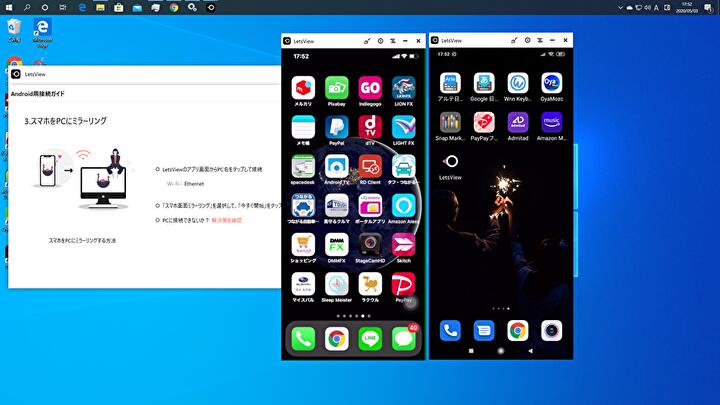
上の画像はWindows 10のデスクトップに、iPhoneとAndroid スマホの双方をミラーリングしたものです。これはフリーソフトの「LetsView」を利用していますが、スマホ・タブレット(iPhone / iPad、Android)、Windows 10、Macが同一のWiFi環境下にある場合、スマホからPCへ、PCからスマホへ、PCからPCへのミラーリングができる優れもの。
同一カテゴリーのソフトとしては、以前「ApowerMirror」を紹介しましたが、「LetsView」「ApowerMirror」ともに、Apowersoftによるソフト。今回は「LetsView」でミラーリングした内容の一部を記載しますが、「ApowerMirror」よりも多機能であり広告もなく、感覚的には「LetsView」がより軽快。さらには、PC画面をスマホにミラーリングした場合、スマホにマウスのポインターが表示され、スマホでPCを操作することができます。
関連記事
ApowerMirror、PC・スマホ間で軽快なミラーリング可能な無料アプリ。PCからAndroidスマホ操作も可能な優れもの
LetsViewで可能なこと

上の画像は、Windows 10 PCの画面を iPhone XS Maxにミラーリングしたものですが、このような設定も簡単にできます。冒頭に記載のとおり、スマホ・タブレット(iPhone / iPad、Android)、Windows 10、Macが同一のWiFi環境下にある場合、以下のミラーリングが可能です。ただし、私が試したところでは、私のMacが非力なためか(MacBook Air 11 Mid 2011)、Macの画面のミラーリングは「接続中」の表示のまま、ミラーリングできず。
- スマホ・タブレット(iPhone / iPad、Android)画面のPCへのミラーリング
- PC画面のスマホへのミラーリング。スマホでPCの操作も可能です。
- PCからPCへのミラーリング。
- スマホからスマホへのミラーリング。
LetsView 公式サイト(日本語)をじっくりと読み込んでいないのですが、ミラーリングに関することなら何でも可能なように見受けられます。「PC画面のスマホへのミラーリング」においては、以下の記事で紹介の「Spacedesk」よりもミラーリング操作は簡単です。

なお、LetsViewにはSDK版(マルチプラットフォームで使える画面ミラーリング用の専門開発キット)もあり、フリーソフトの利用者層をSDK版の販促に繋げる展開のように思います。確かに、昨今のテレワーク・在宅勤務の状況ではSDK版も需要も大きく、フリーソフトで機能制限もなく提供しているのでしょう。
LetsView 使用の前提、インストール
LetsViewの使用の前提として、スマホ・パソコンなどが同じWiFiの環境下にあること以外に、パソコンには無料のLetsViewをインストールする必要があります。
スマホの場合には、Androidでは内蔵のキャスト機能、iPhoneでは AirPlayによりミラーリング機能も使用できますが、共通した操作による利便性では、ミラーリングする全ての機材にLetsViewをインストールするとより簡単です。
▼パソコンにインストールするには以下の公式サイト経由にて。スマホの場合には、Google Play、AppStoreで検索しインストールできます。
▼スマホのインストールはこちら
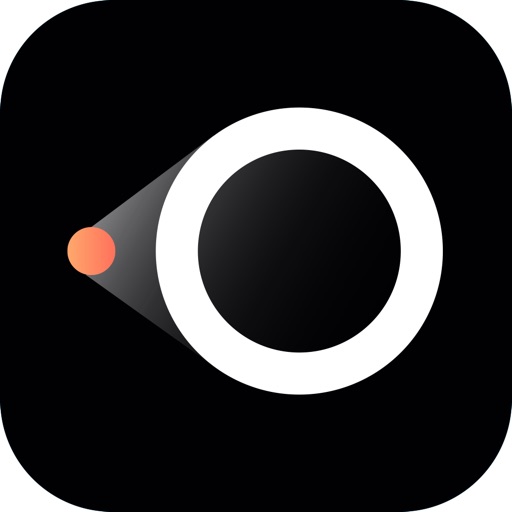
▼パソコンへのインストールで留意事項としては、Windows 10の場合には、以下の2番目の画面にて「アクセスを許可する」を押下すること。

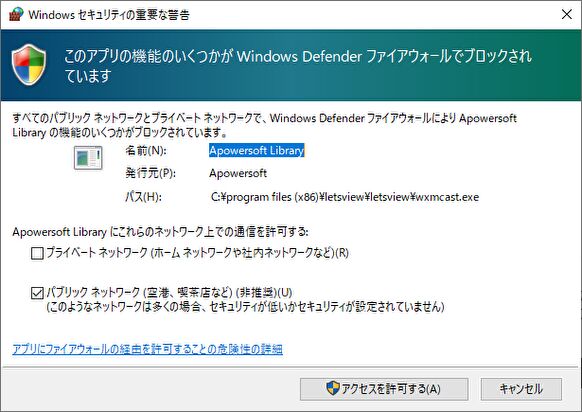
ミラーリングの操作方法
パソコン・スマホでのミラーリングの操作方法について記載します。前述のとおり、Androidでは内蔵のキャスト機能、iPhoneでは AirPlayによりミラーリング機能も使用できますが、共通した操作による利便性では、ミラーリングする全ての機材にLetsViewをインストールするとより簡単です。
パソコンでの操作
Macでも試していますが、画面構成はほぼ同じであるため、ここではWindows 10でのミラーリングについて記載します。
▼以下がホーム画面となりますが、ポイントになるのは、①のスマホとPCのミラーリングの切替、②のミラーリングコード。②のコードは端末固有の番号となります。
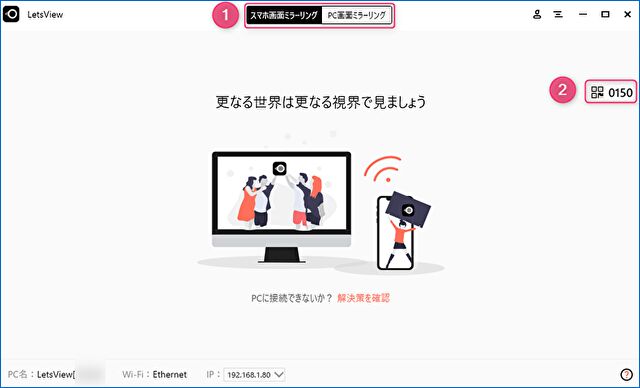
▲▼上の画面の一部を拡大したものがこちら。①は文字通りに、スマホをミラーリングしたい場合には「スマホ画面ミラーリング」を押下、他のPCをミラーリングしたい場合には「PC画面ミラーリング」を押下します。
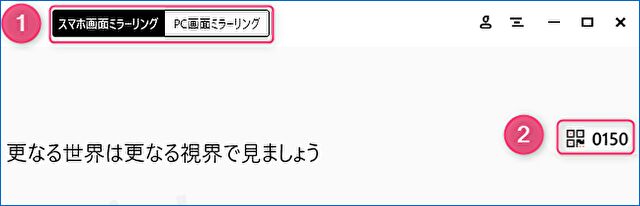
▼PCからPCへのミラーリングでは、他のPCに表示されたミラーリングコードを赤枠に入力し、「接続開始」を押下。すると、右下にミラーリング開始の通知画面が表示されますので、これを押下しミラーリング完了です。
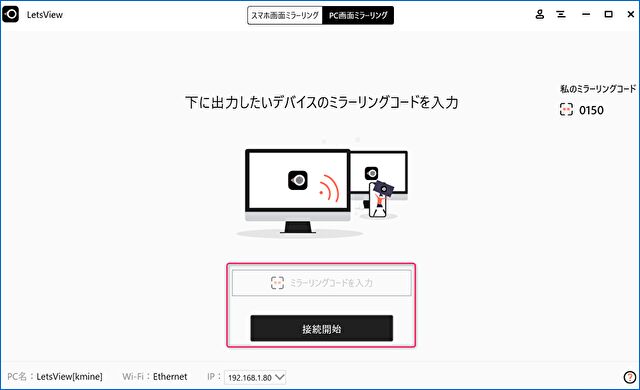
▼PCにスマホ画面をミラーリングする場合には、中央上の「スマホ画面ミラーリング」を選択し、右下の「?」を押下すると、以下のガイドが表示されますので、これを参照するとよいでしょう。
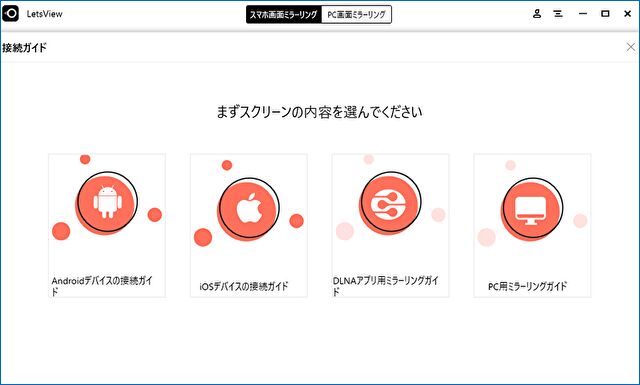
▼例えばiPhoneの場合には、コントロールパネルの「画面ミラーリング」より「LetsView xxx」を選択するとミラーリング完了です。なお、xxxはご自身のPCの表示名です。
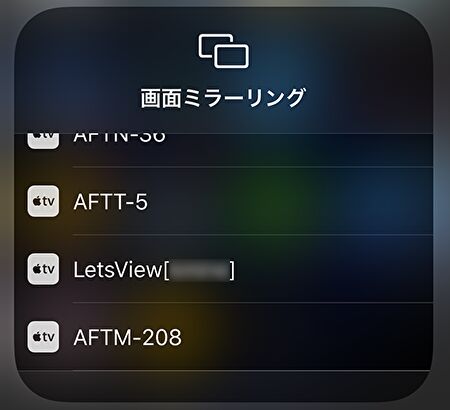
スマホでの操作
スマホ、あるいはタブレットでのミラーリングとなると、AndroidでiPhoneのミラーリングよりも、PCの画面をスマホに表示の需要が多いと思いますので、そちらについて記載します。前提として、PC、スマホともにLetsViewを起動する必要があります。
▼以下は iPhoneでの画面ですが、Androidも同様です。
左の画面中ほどの「LetsView」を押下すると右の画面となりますので、下の「PC画面ミラーリング」を押下します。
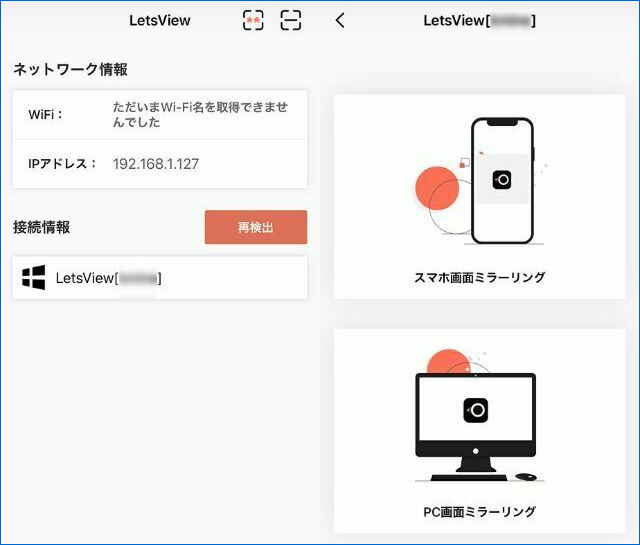
▼PCの画面右下に以下の子画面が表示されますので、「許可」を押下しミラーリング完了です。
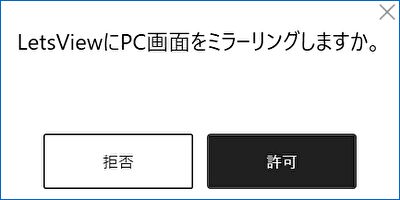
ミラーリングの使用感
実際にミラーリングを何パターンか試してみましたので、その使用感などを記載します。他のソフトでのミラーリングと同様に、全般的には遅延が生じますが、想像以上に快適なのが、パソコン画面のiPhoneへのミラーリング。Androidではカクツキを感じますが、私が使用した iPhone XS Maxでは、ポインターの動きも思いのほかスムーズです。
スマホ画面のPCへのミラーリング
こちらはPCのスペックに依存するかもしれませんが、私が使用したのは以下のPC。CPUにはモバイル向けのCore i7-8565Uを搭載し、ノートパソコンの範疇ではハイエンドの製品です。

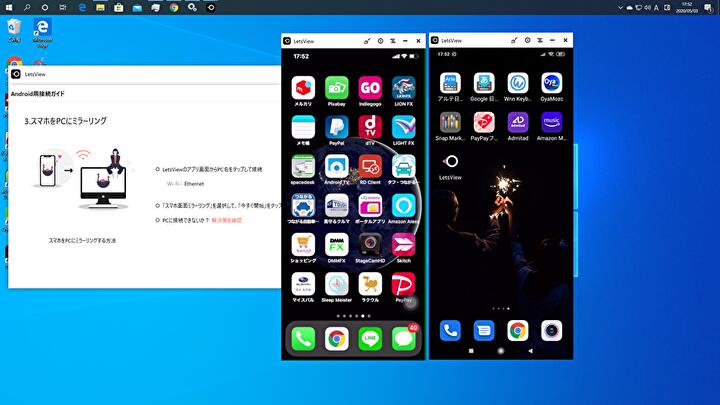
▲左はiPhone XS Max、右はAndroid スマホ(Xiaomi Redmi Note 8 Pro)のミラーリングですが、Fire TV Stickでのミラーリングと比較すると、画面遷移などはかなりスムーズです。今回は試していませんが、以下の記事と同様に、Androidスマホにマウスを接続すると、スマホをPC画面で操作しているように見えるかと思います。

PCからPCへのミラーリング
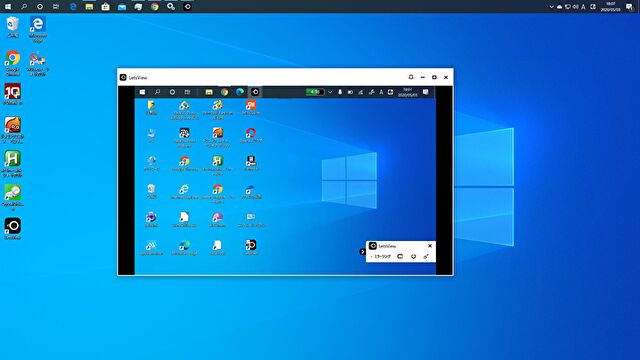
2台のWindows 10 PCにて、上の画像のように、Windows 10にWindows 10をミラーリングし遊んでみました。需要はないかと思いますが、レスポンスは上々とは言えないものの、しっかりと動作します。
なお、MacでのWindows 10のミラーリングですが、私の使用するMac (MacBook Air 11 Mid 2011)が非力なことによるものか、「接続中」の表示のままミラーリングできませんでした。
PC画面のスマホへのミラーリング

スマホの小さな画面にWindows 10を表示することが実用的か否かはさておき、最も遊べそうなのが PC画面のスマホへのミラーリング。上の画像は、iPhone XS Maxでのミラーリング、下の画像はAndorid スマホ(Xiaomi Redmi Note 8 Pro)でのミラーリングです。
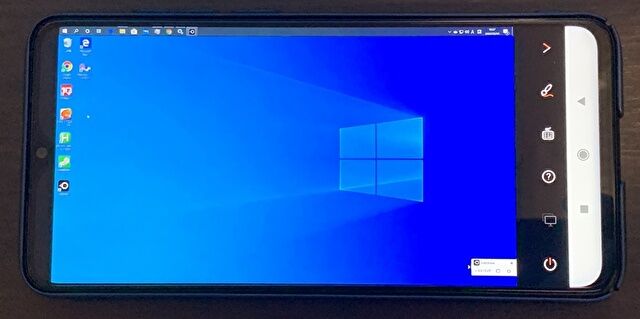
▼こちらはiPhoneに表示された操作のヘルプ画面ですが、タップ機能により スマホ画面でWindowsを操作することもできます。
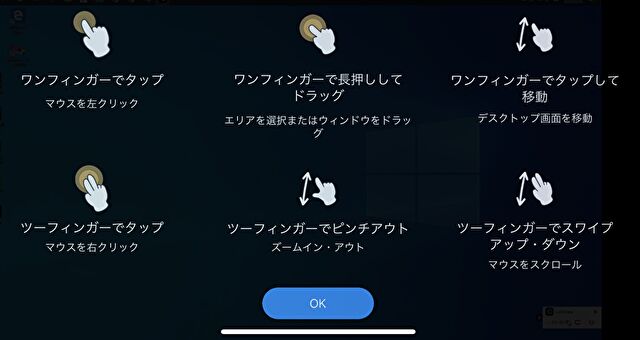
使用感としては、iPhoneの場合には画面サイズが小さいことを除けば、十分に実用的。12.9インチのiPad Proで試してみたくなります(未所有です)。
一方の以下のAndroid スマホのXiaomi Redmi Note 8 Proの場合、単体のレスポンスとしては、iPhone XS Maxより優位なのですが、Windowsのミラーリングでは遅延が激しく実用的ではありません。

▼こちらは iPad mini 3でミラーリングした様子。上の部分に黒い帯があり画面が一回り小さくなっています。8インチのサイズでもポインターを操作しにくいのですが、非力なiPad mini 3でも動作は意外とサクサクと動作し、タイピング時の遅延もありません。
なお、iPadに接続したBluetoothキーボードでは入力できませんでしたが、以下のスタイルで iPad用のキーボードをWindowsに接続すると、当然ながらもタイピングでき、あたかもiPad miniでタイピングしているかのように見えます。

まとめ
これまで複数のミラーリングソフトを操作してきましたが、多くの機器を同一手法でミラーリングできる「LetsView」。直観的に操作でき、ミラーリングの遅延も少ないように感じます。特に、PC画面のiPhone / iPadへのミラーリングは、ミラーリンク先のiPhone / iPadで遅延なく表示できるうえに、画面でマウス操作やタップもできるため、かなり遊べそうです。フリーソフトであり、広告も表示されないため、興味がある方はお試しください。なお、本文中に記載していませんが、ごく稀にフリーズする現象もありますが、これもご愛敬程度のものです。






コメント